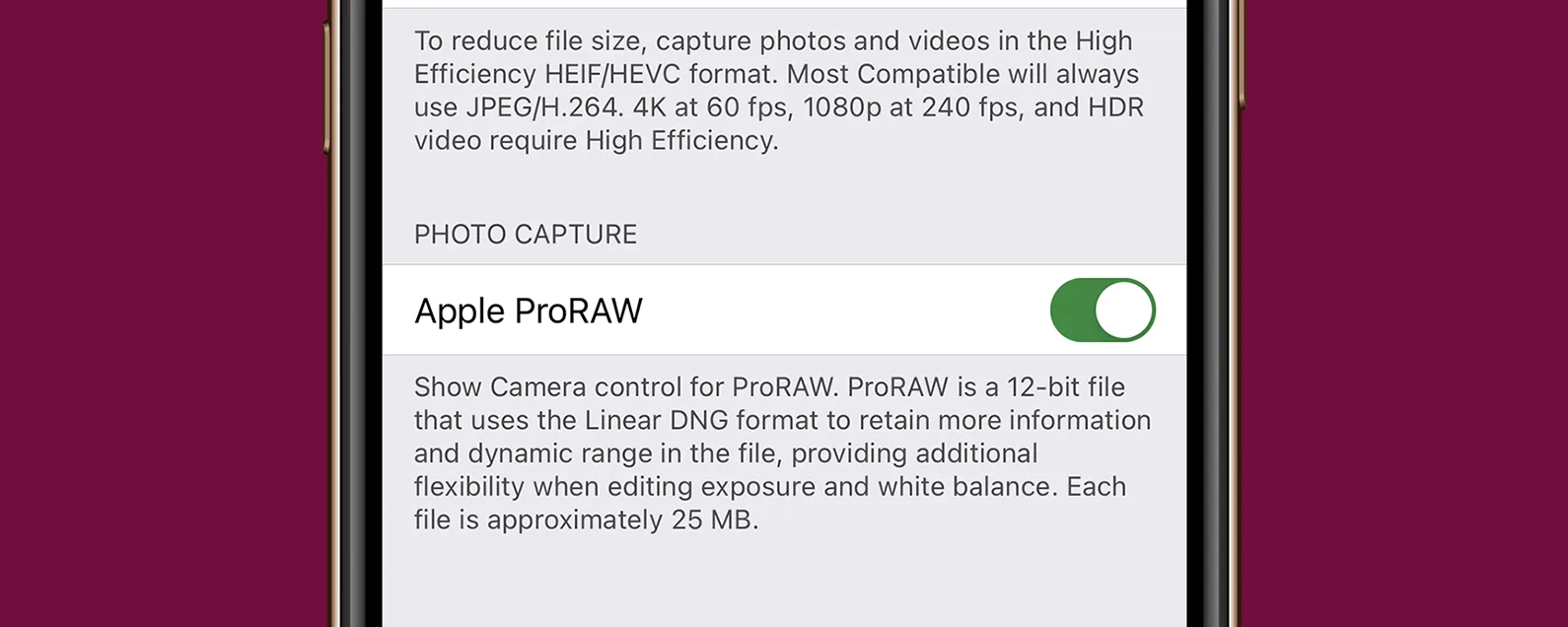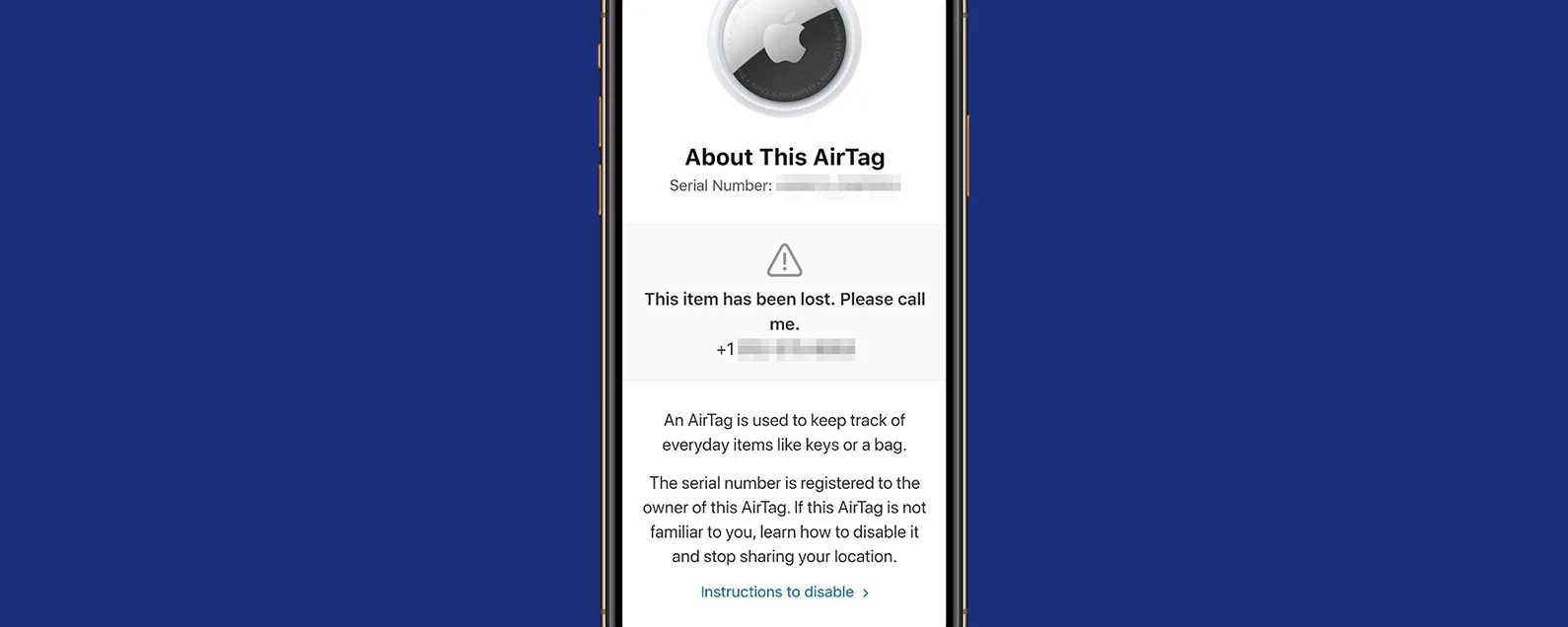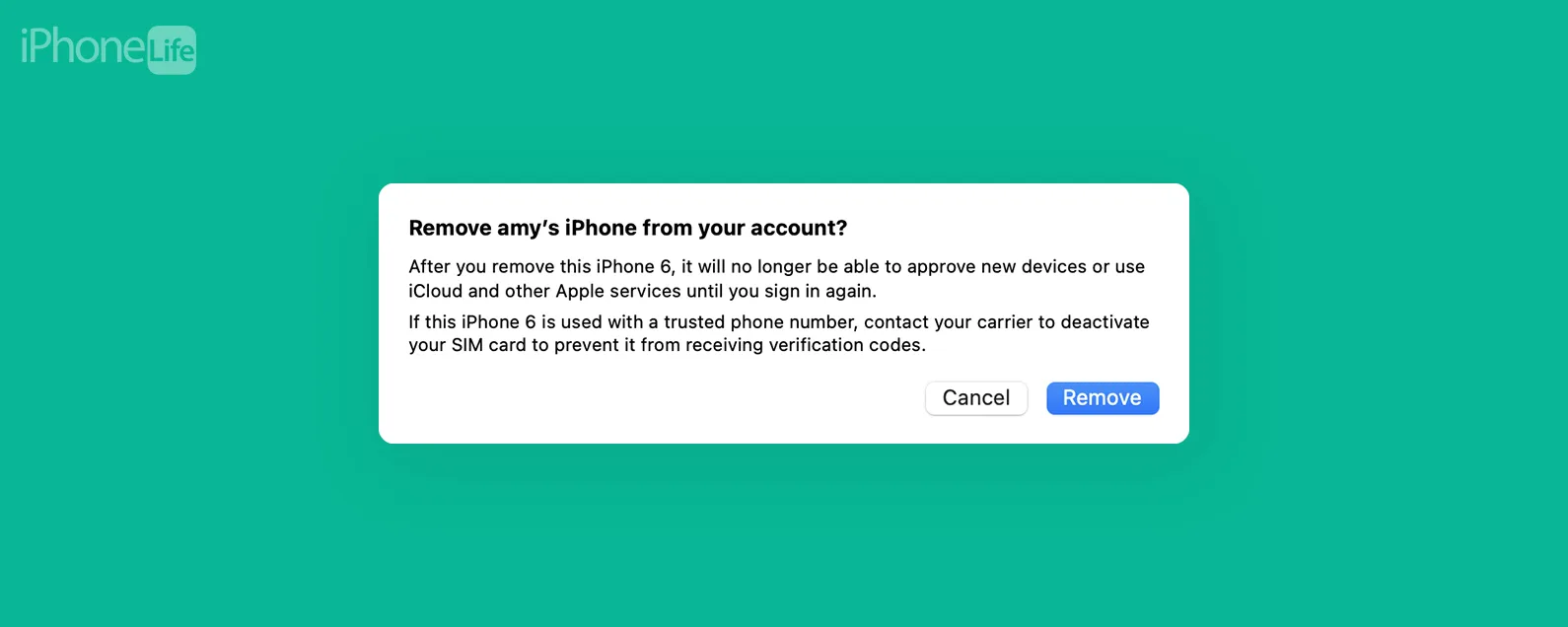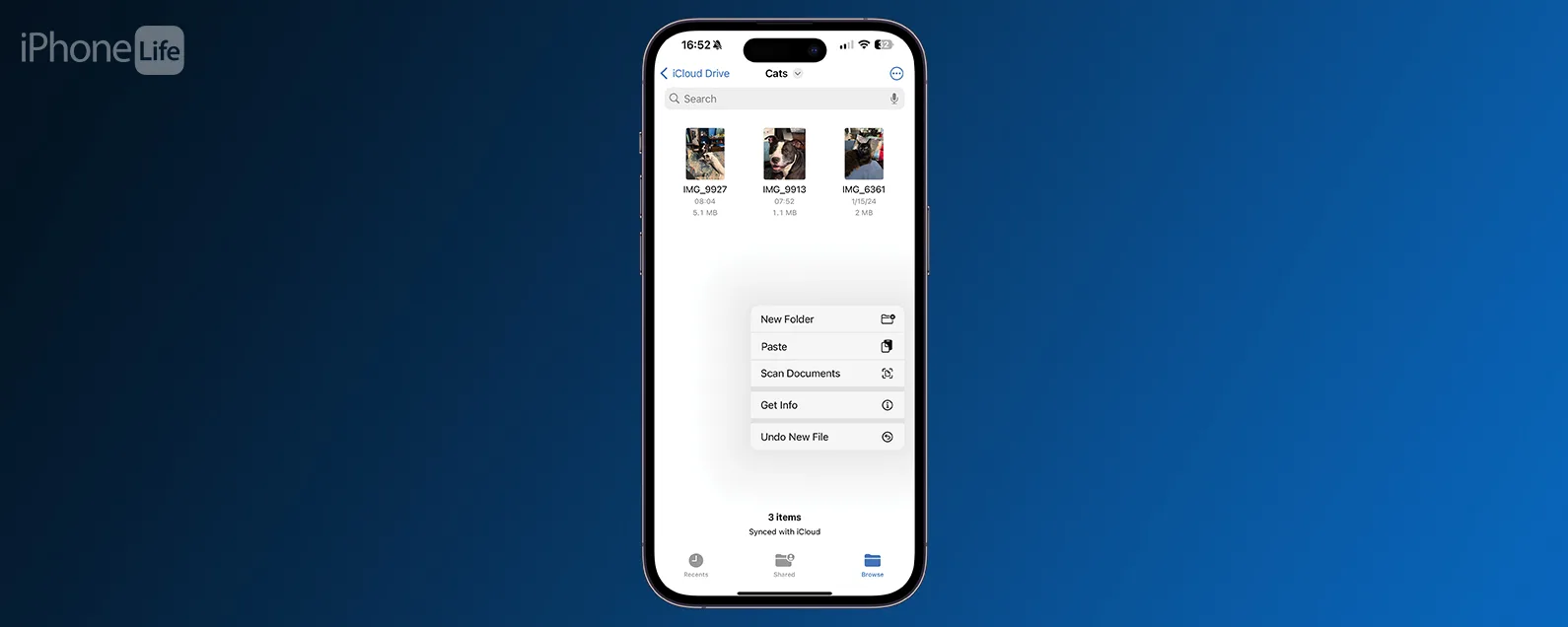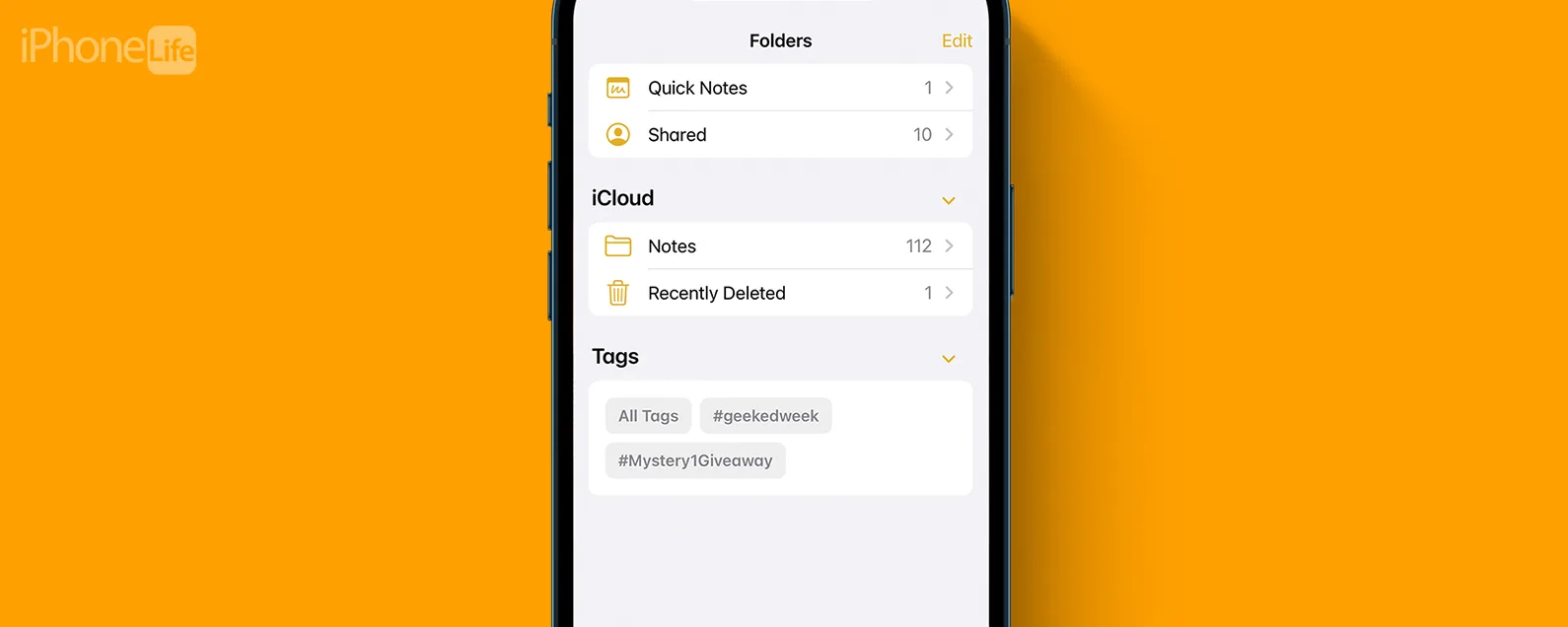要知道什么
- 您可以在“设置”应用程序中轻松更改 iPhone 的默认浏览器。
- 您可以随时再次更改 iOS 默认浏览器。
- 如果需要,您甚至可以在每台 Apple 设备(Mac、iPhone 和 iPad)上使用不同的默认浏览器。
在 Apple 设备上,Safari 是默认浏览器。然而,许多人更喜欢使用其他浏览器,例如 Chrome,而不是 Safari。幸运的是,您可以轻松地将 iPhone 上的默认网络浏览器更改为您喜欢的浏览器。本文将向您展示如何将 iPhone 上的默认浏览器设置为您的首选浏览器。
如果您想知道如何将 Google Chrome 设为 iPhone 上的默认浏览器,或者您只是不喜欢使用 Safari 作为默认浏览器,以下是如何更改 iPhone 上的默认浏览器。
- 打开设置应用程序。
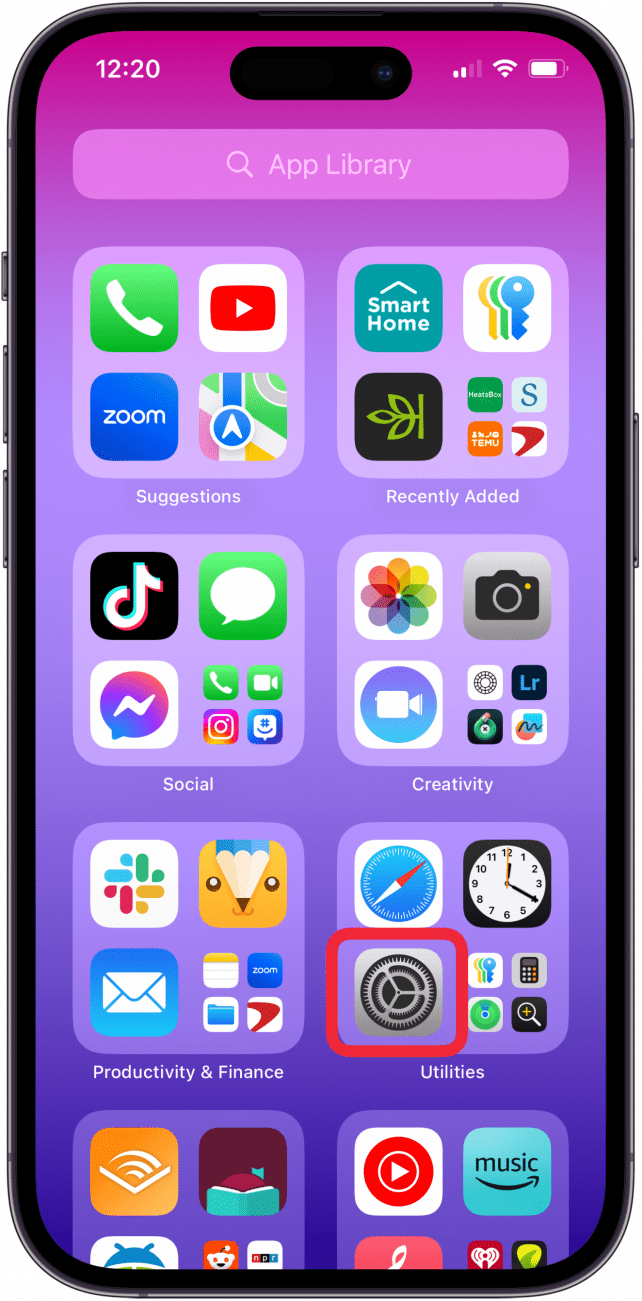
- 轻敲应用程序。
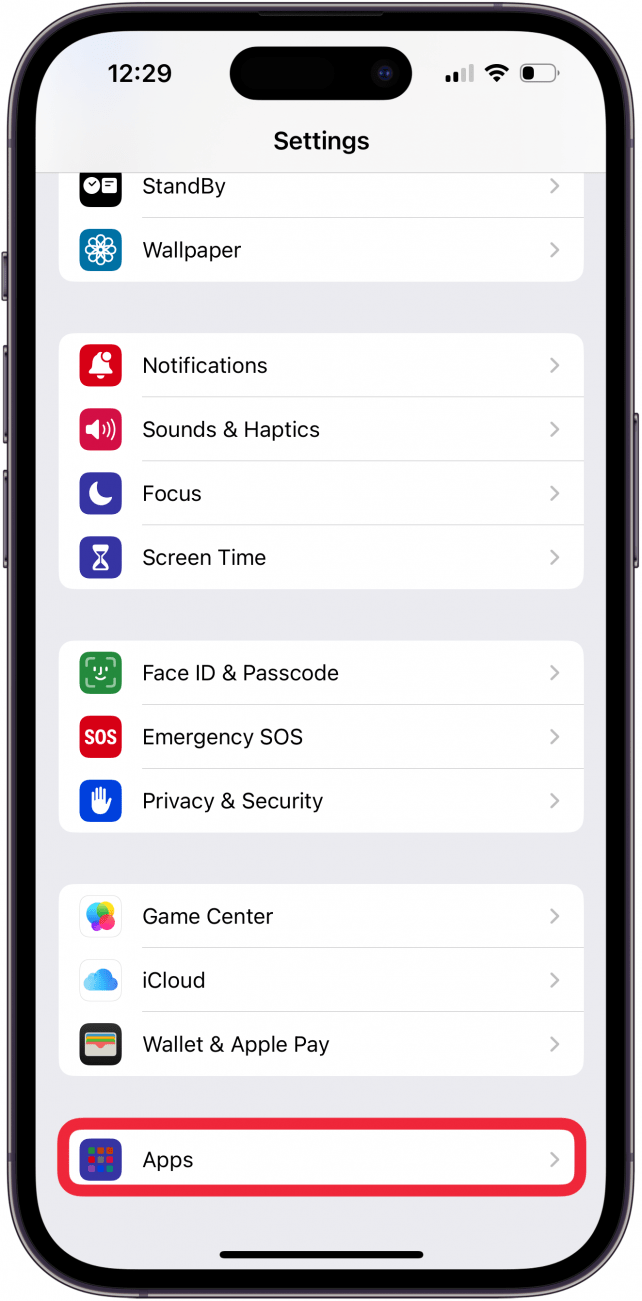
- 向下滚动到应用程序列表。找到您喜欢的浏览器,例如 Chrome,然后点击它。
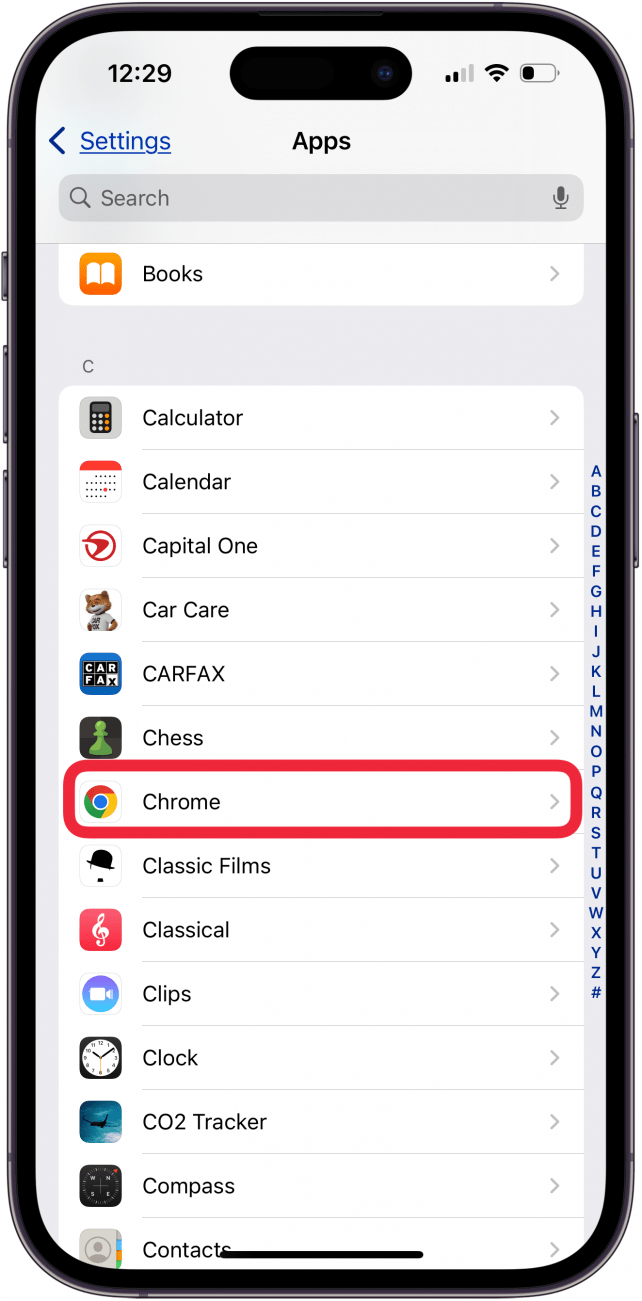
- 轻敲默认浏览器应用程序。
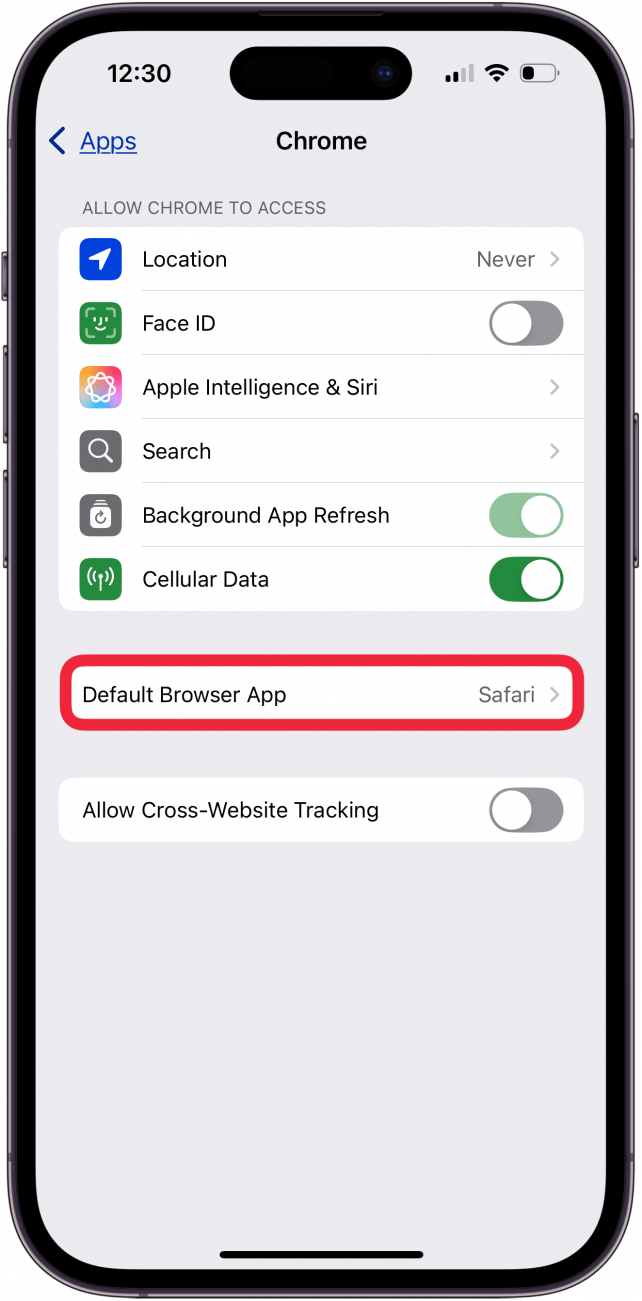
- 点击您想要用作默认浏览器的浏览器。
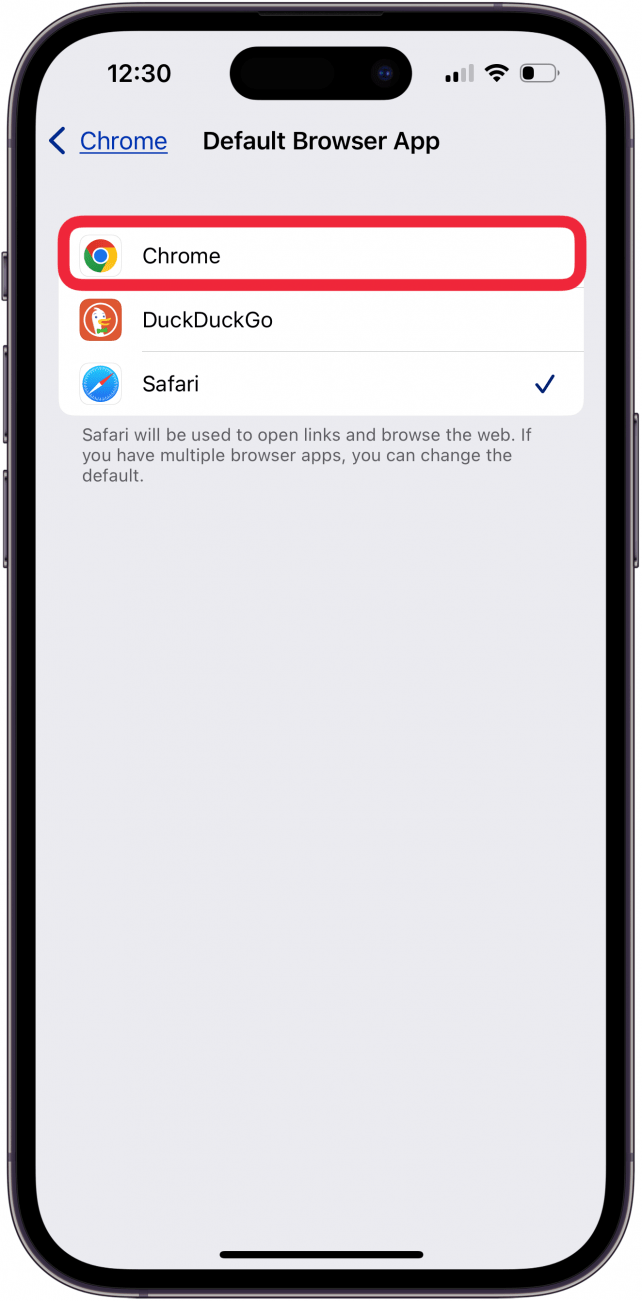
- 选择新的默认浏览器后,您会在其旁边看到一个蓝色复选标记。
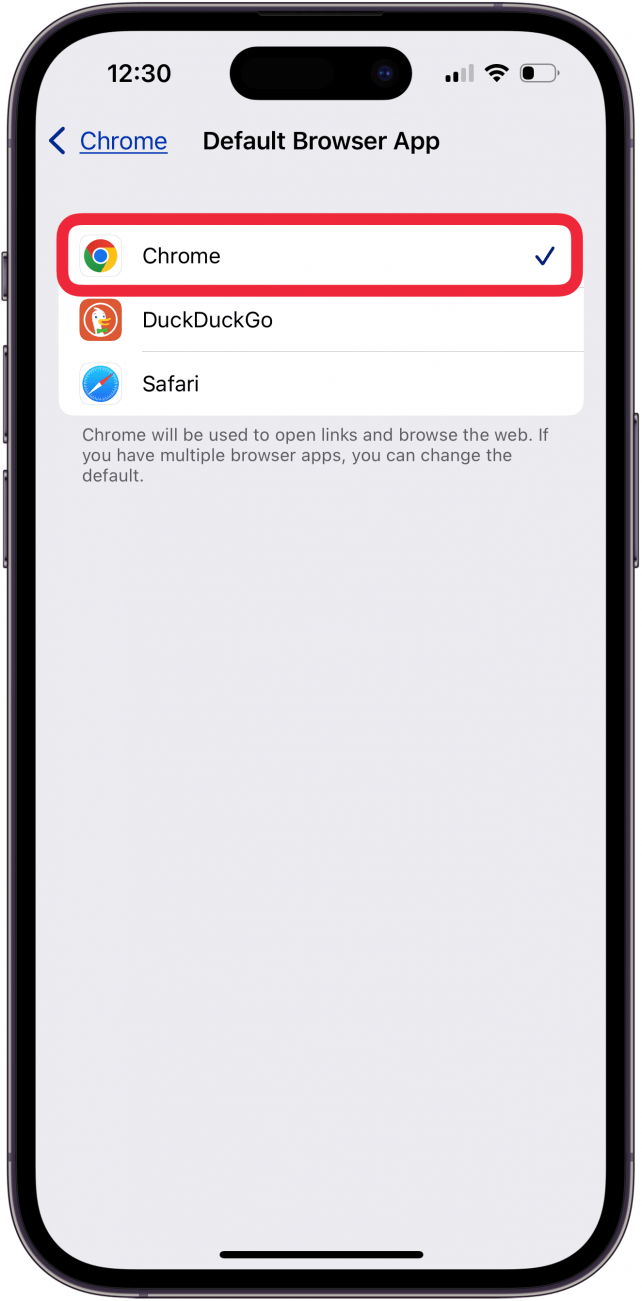
现在您知道如何更改 iPhone 上的默认浏览器,您可以轻松地在您喜欢的网络浏览器中打开链接,无论是 Safari、Chrome、DuckDuckGo、Firefox 还是其他浏览器。
无法确定最适合 iPhone 的网络浏览器?读这个查看每一个的优点和缺点。有关定制 iPhone 的更多建议,请务必注册我们的免费服务通讯。